
时间:2020-07-07 09:22:44 来源:www.win10xitong.com 作者:win10
win10系统对大家来说可能都不会陌生,但是还是会遇到win10系统maven客户端安装教程的问题时不知道如何解决。如果对于老鸟来说就很简单就可以处理,但是对于新手处理win10系统maven客户端安装教程的问题就很难,那有没有办法可以解决win10系统maven客户端安装教程的问题呢?其实方法很简单,我们可以按照这个流程:1、工欲善其实必先下其包。首先我们要获得maven软件安装包,百度"maven",点击“Maven – Welcome to Apache Maven”进入到apache maven的官网2、点击左侧的download按钮,选择一个镜像。然后点击apache-maven-3.5.2-bin.zip下载二进制文件就搞定了。win10系统maven客户端安装教程该怎么办我们下面一起来看看它的具体解决方式。
具体方法:
1、工欲善其实必先下其包。首先我们要获得maven软件安装包,百度"maven",点击“Maven – Welcome to Apache Maven”进入到apache maven的官网
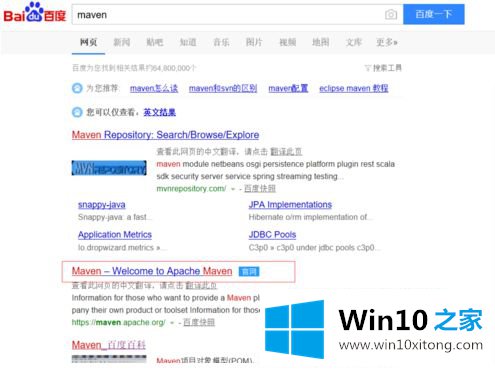
2、点击左侧的download按钮,选择一个镜像。然后点击apache-maven-3.5.2-bin.zip下载二进制文件
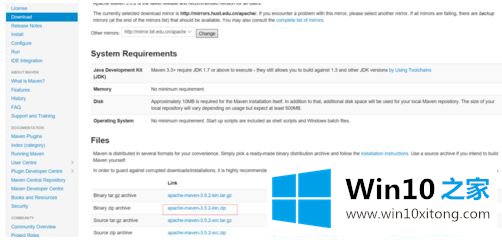
3、解压maven到电脑一个硬盘,此处笔者解压的盘符为H:\Program Files (x86)
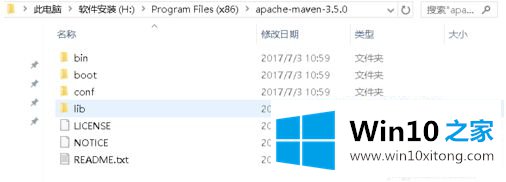
4、配置maven的环境变量,跟配置JDK环境变量类似。进入解压maven的目录拷贝文件路劲,笔者的为H:\Program Files (x86)\apache-maven-3.5.0
5、点击“此电脑”,点击上方的“计算机”。然后点击“系统属性”进入计算机系统属性界面
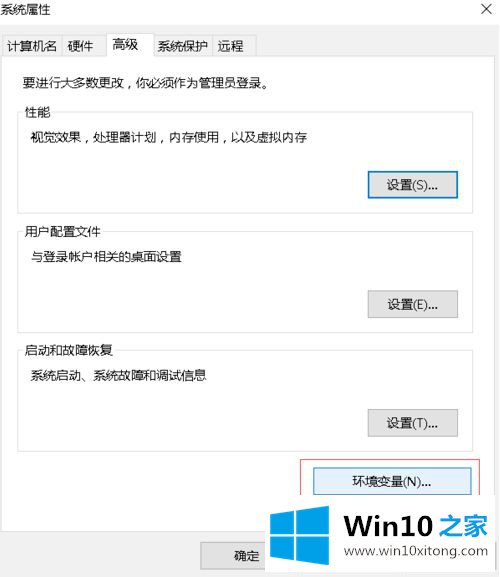
6、点击“高级系统设置”进入系统属性面板。点击面板右下方的“环境变量”,进入到环境变量面板
7、在下方的“系统变量”框内点击“新建"建立一个新的系统变量。变量名为:MAVEN_HOME 变量值为:H:\Program Files (x86)\apache-maven-3.5.0即你解压maven的路径。正确填写后点击确定按钮
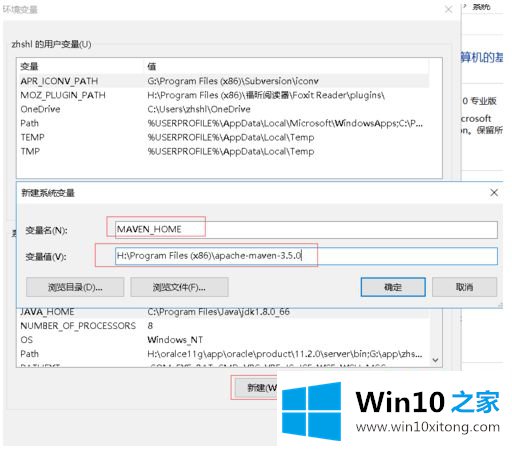
8、用鼠标左键选中path变量,然后点击编辑。在弹出的对话框中选择新建按钮,值填写%MAVEN_HOME%\bin。正确填写后,点即确定。点击确定后的系统变量也点击确定。至此,maven的环境变量已经配置完成
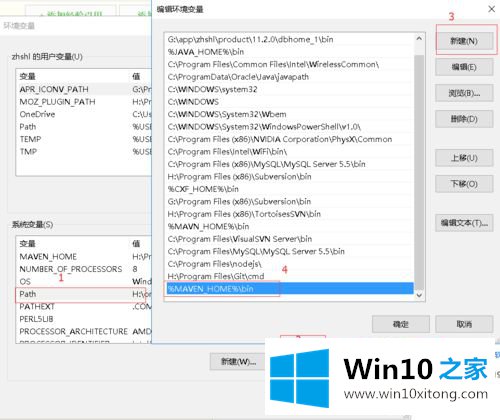
9、如何验证maven的环境变是否已经成功配置。打开cmd命令,输入mvn -version命令,如果图示的情况,那么说明已经成功的安装好maven。
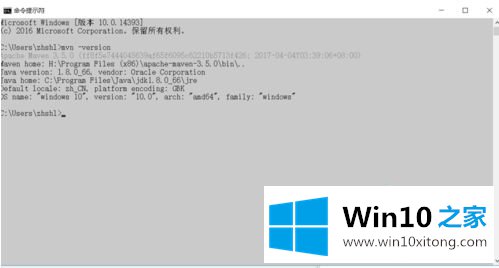
上述就是win10系统maven客户端安装教程,希望能够对大家有所帮助。
以上的内容就是描述的win10系统maven客户端安装教程的具体解决方式,如果你有更好更快的解决方法,那可以给本站留言,小编也一起来共同学习。